Jos olet innokas sosiaalinen verkostoituja, saatat tietää tuskan siitä, että et pysty lataamaan kuvaa sen tiedostokoon vuoksi. AppleToolboxissa olemme löytäneet nopean ja helpon kiertotavan, jonka avulla voit helposti muuttaa kuvien kokoa Esikatselu sovellus, joka on esiasennettu jokaiseen Maciin.
Tässä opetusohjelmassa näytämme sinulle, kuinka voit helposti muuttaa kuvien kokoa sovelluksen avulla Esikatselu. Tämä opetusohjelma ei vaadi lisäohjelmistoja, ja sitä voidaan käyttää OS X 10.5:n tai uudemman kanssa.
Kuvien koon muuttaminen esikatselun avulla
Aloita käynnistämällä Esikatselu sovellus Macissasi. Kun se on täysin käynnistynyt, katso kohti oikeaa puolta Apple Toolbar. Näet vaihtoehdon, joka on merkitty "Työkalut". Napsauta tätä painiketta. Kun teet tämän, avattava valikko tulee näkyviin.

Katso avattavan valikon keskustaa kohti. Näet vaihtoehdon, joka on merkitty "Säädä kokoa...", Napsauta tätä vaihtoehtoa ja ponnahdusikkuna tulee näkyviin. Tästä ponnahdusikkunasta voit säätää valokuvasi kokoa ja siten säätää tiedoston kokoa. On kaksi tapaa tehdä tämä: käyttämällä esiasetuksia tai tekemällä omat mitat valokuvalle. Selitämme, kuinka näitä molempia vaihtoehtoja käytetään.

Jos haluat käyttää esiasetettuja koonmuutosvaihtoehtoja, katso kohti yläreunaa Säädä kokoa ikkuna. Napsauta vaihtoehtoa, joka on merkitty "Mahtua:". Kun teet tämän, avattava valikko tulee näkyviin. Tästä valikosta voit säätää kuvan kokoa. Mitä pienemmäksi teet kuvan, sitä pienempi on kuvan koko. Valitettavasti myös kuvanlaatu heikkenee, kun kuvan kokoa pienennetään.
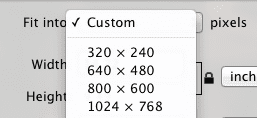
Jos haluat mieluummin määrittää omat kuvakoot, katso kohti ikkunan keskustaa. Näet kolme erilaista tekstiruutua: Leveys, korkeus ja resoluutio. Muuta näitä asetuksia mielesi mukaan.
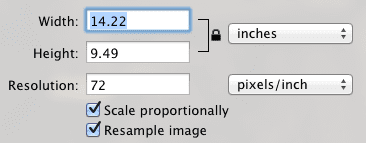
Katso lopuksi ikkunan alareunaan. Näet laatikon, jossa on merkintä "Tuloksena oleva koko". Tässä laatikossa voit tarkastella kuvasi nykyistä kokoa sekä alkuperäistä kokoa. Kun olet muuttanut kuvan koon, paina OK -painiketta, joka sijaitsee ikkunan oikeassa alakulmassa.
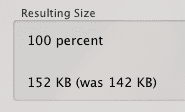
Kiitos, että luit tämän Appletoolbox-opetusohjelman. Tarkista pian lisää Maciin ja iOS: iin liittyvää sisältöä.

Sudz (SK) on ollut tekniikan pakkomielle sen jälkeen, kun A/UX ilmestyi Applelle, ja hän on vastuussa AppleToolBoxin toimituksellisesta suunnasta. Hänen kotipaikkansa on Los Angeles, Kalifornia.
Sudz on erikoistunut kattamaan kaiken macOS: n, koska hän on vuosien varrella arvioinut kymmeniä OS X- ja macOS-kehityksiä.
Aikaisemmassa elämässään Sudz työskenteli auttamalla Fortune 100 -yrityksiä niiden teknologia- ja liiketoimintamuutospyrkimyksissä.